Windows Server 2012 R2配置雙網卡綁定
阿新 • • 發佈:2017-05-30
雙網卡綁定 windows server 2012 r2
生產環境的服務器硬件設備:2塊網卡,分別接入2根網線
需要實現的效果:無論拔掉哪1根網線,都不會中斷網絡,實現網絡的負載均衡,保證網絡的持續可用。
前提條件:與這2塊網卡相連的交換機必須做特殊配置(即這2個端口應該采取聚合方式),因為綁定的這2塊網卡是使用同一個MAC地址。
1、在VMware Workstation中新增1塊網卡,並查看網卡設備:
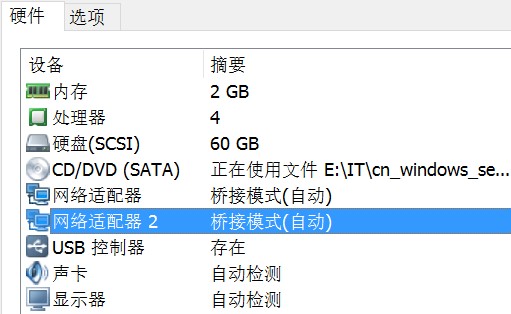
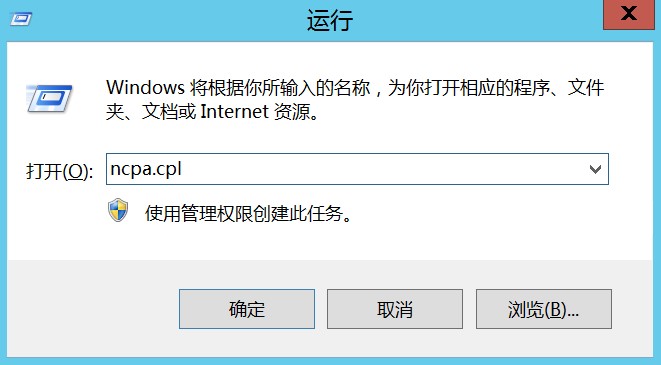
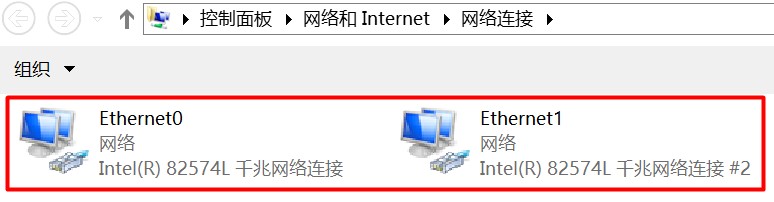
2、將2塊網卡的IP地址都設置為“自動獲得IP地址”:
Ethernet0:
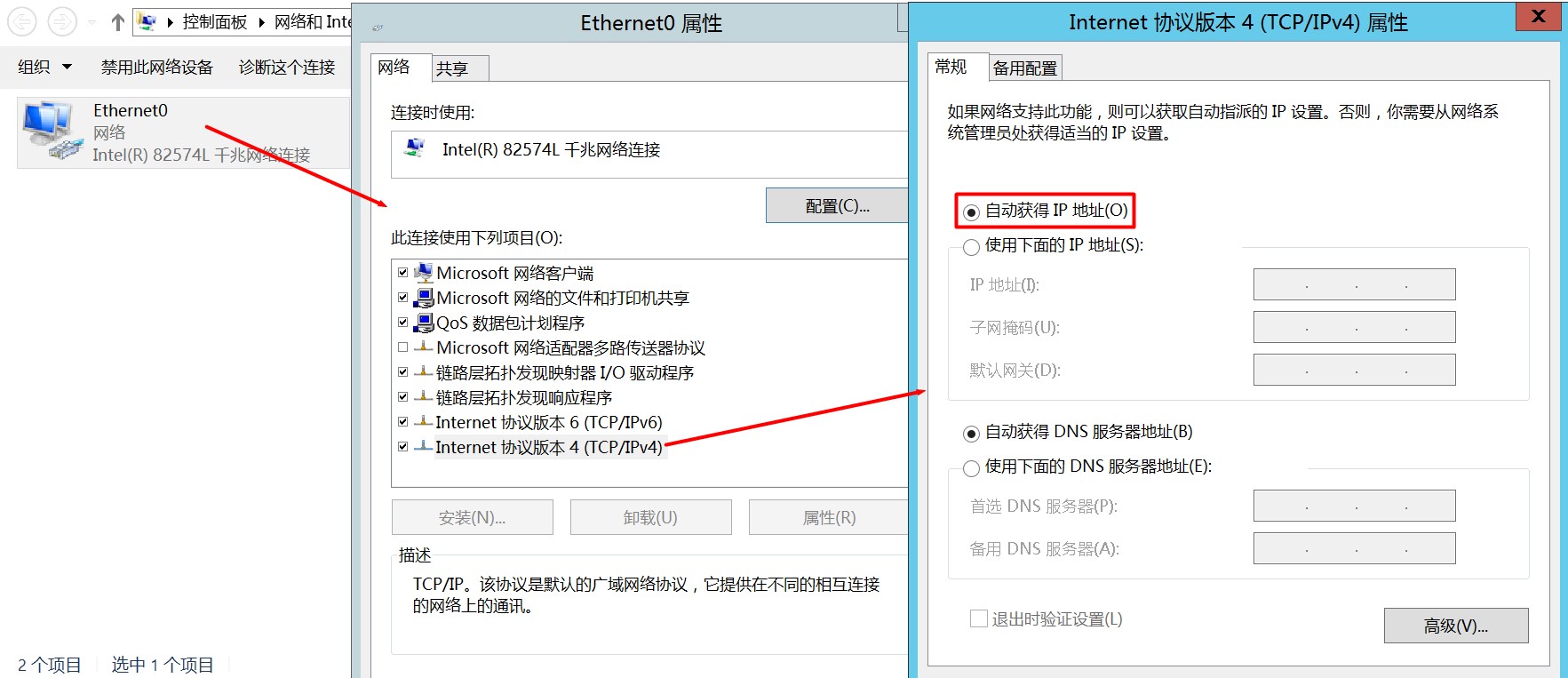
Ethernet1:
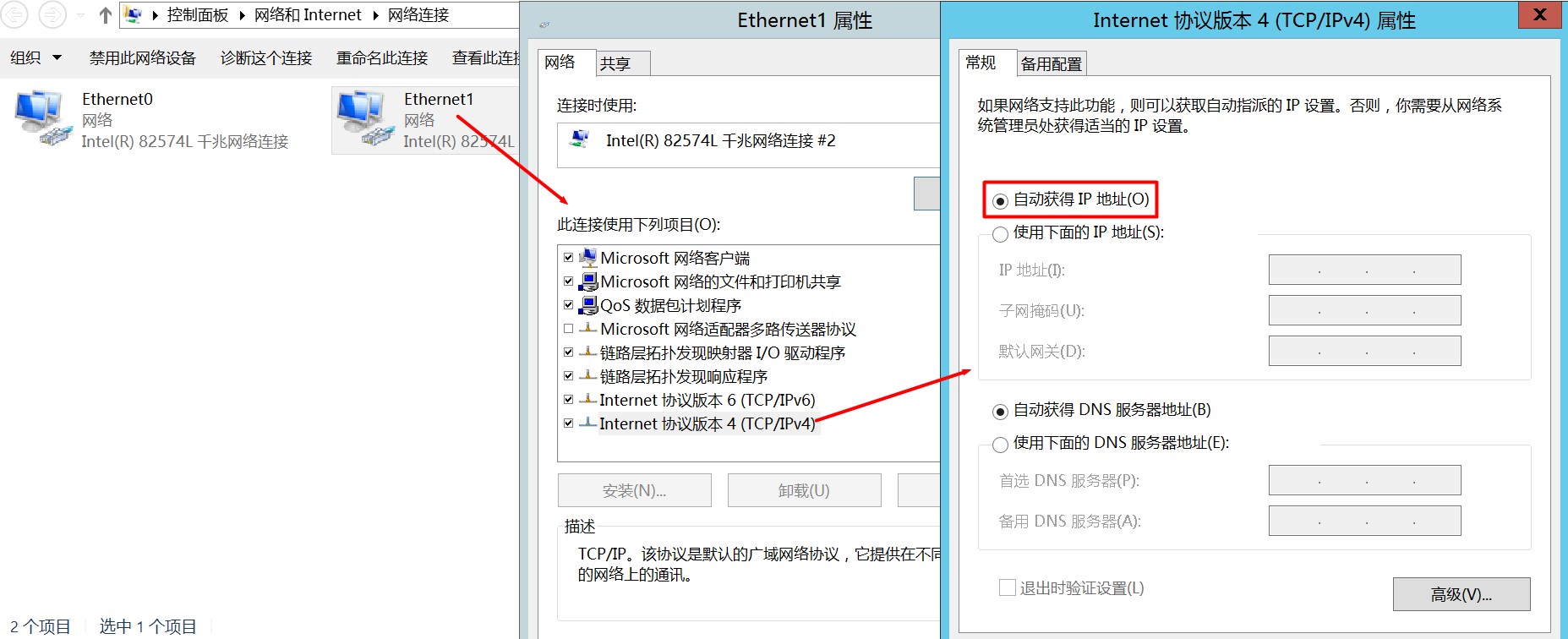
3、設置NIC組合:
點擊NIC組合後的“已禁用”:
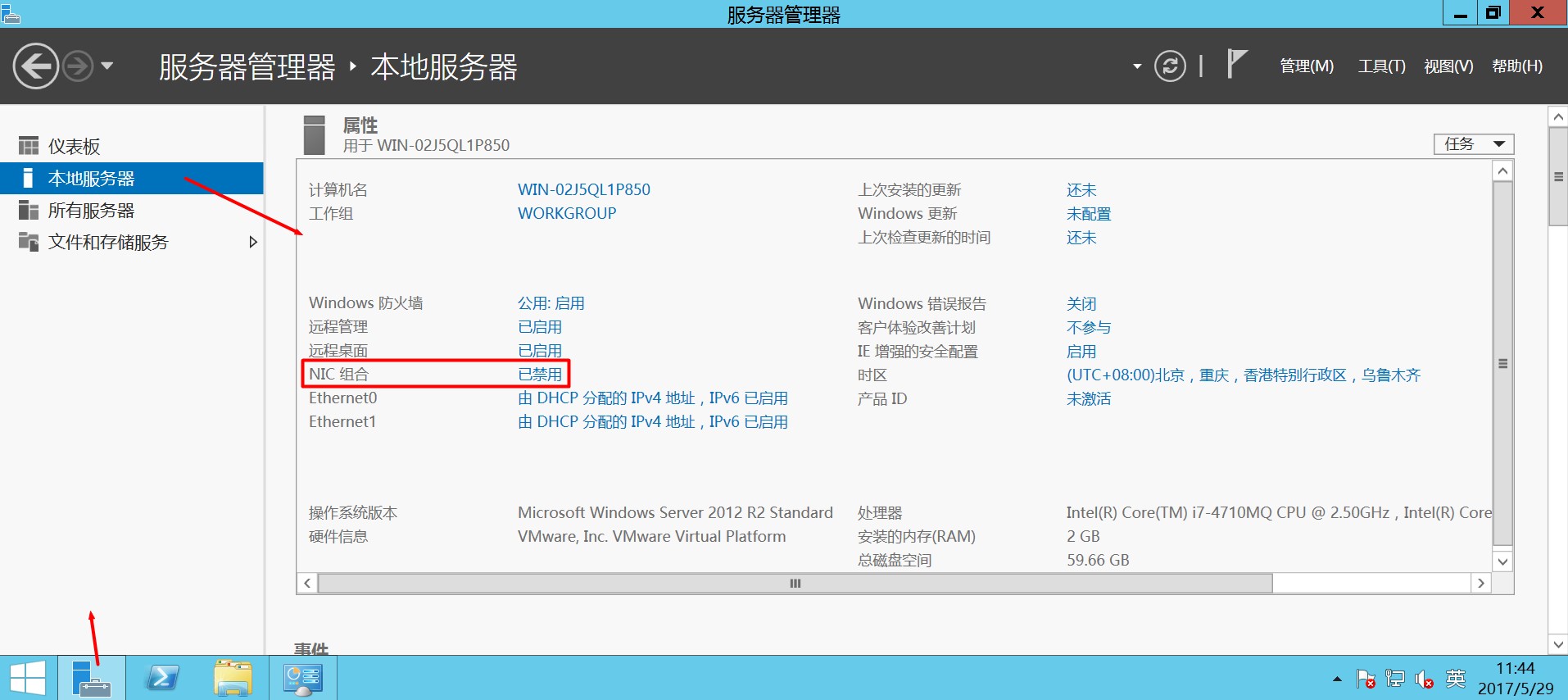
任務-->新建組:
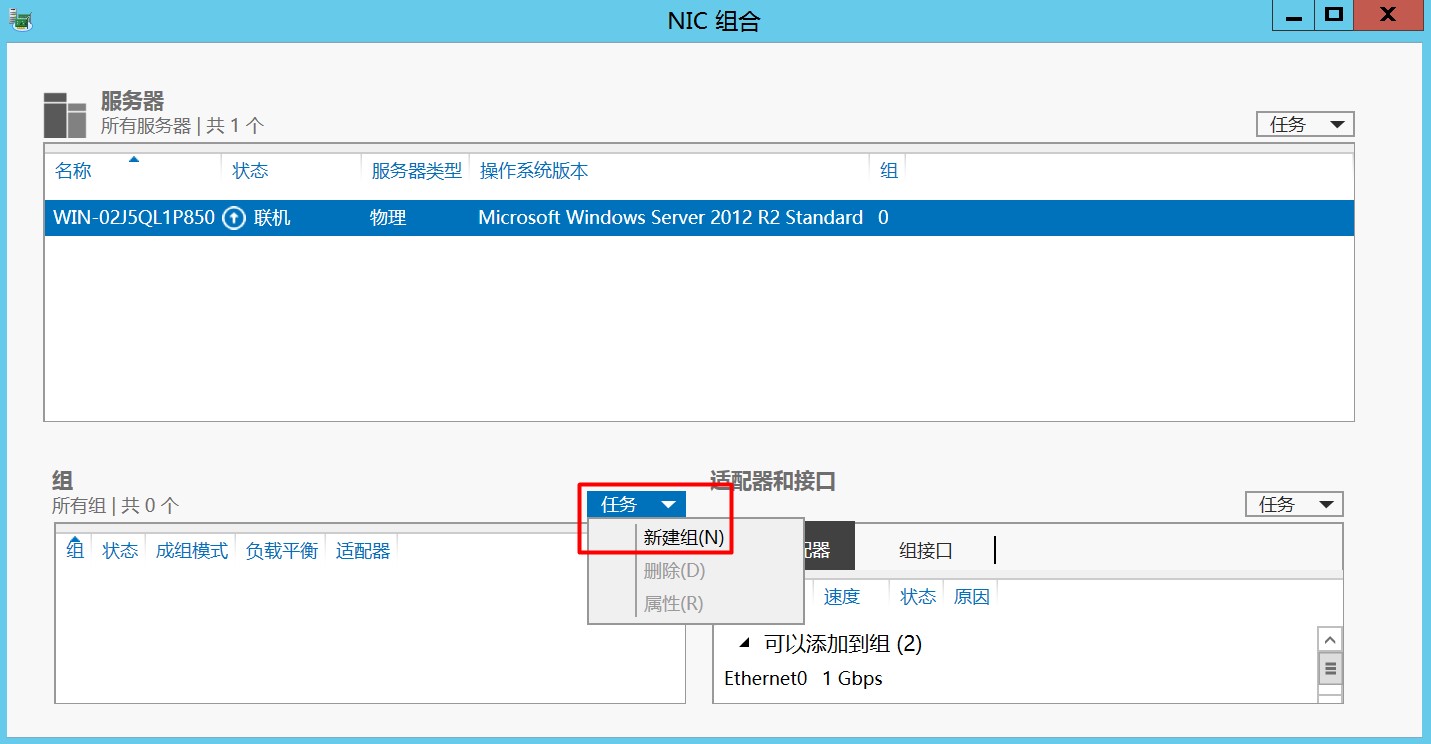
填寫“組名稱”,勾選2塊網卡,將“成組模式”設置為“靜態成組”,點擊“確定”保存設置:
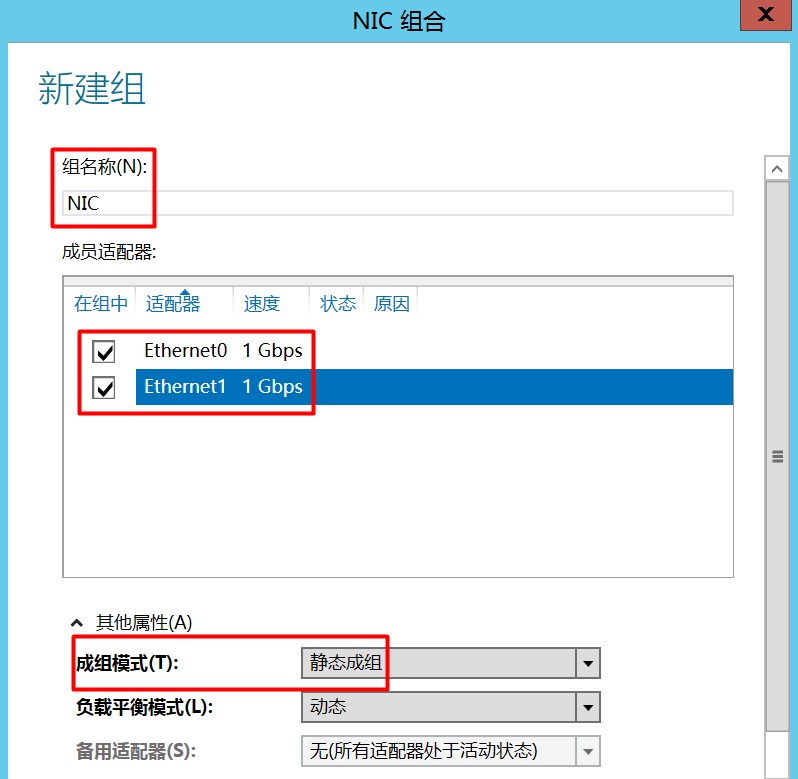
可能會提示錯誤信息,不用理會,稍等片刻:
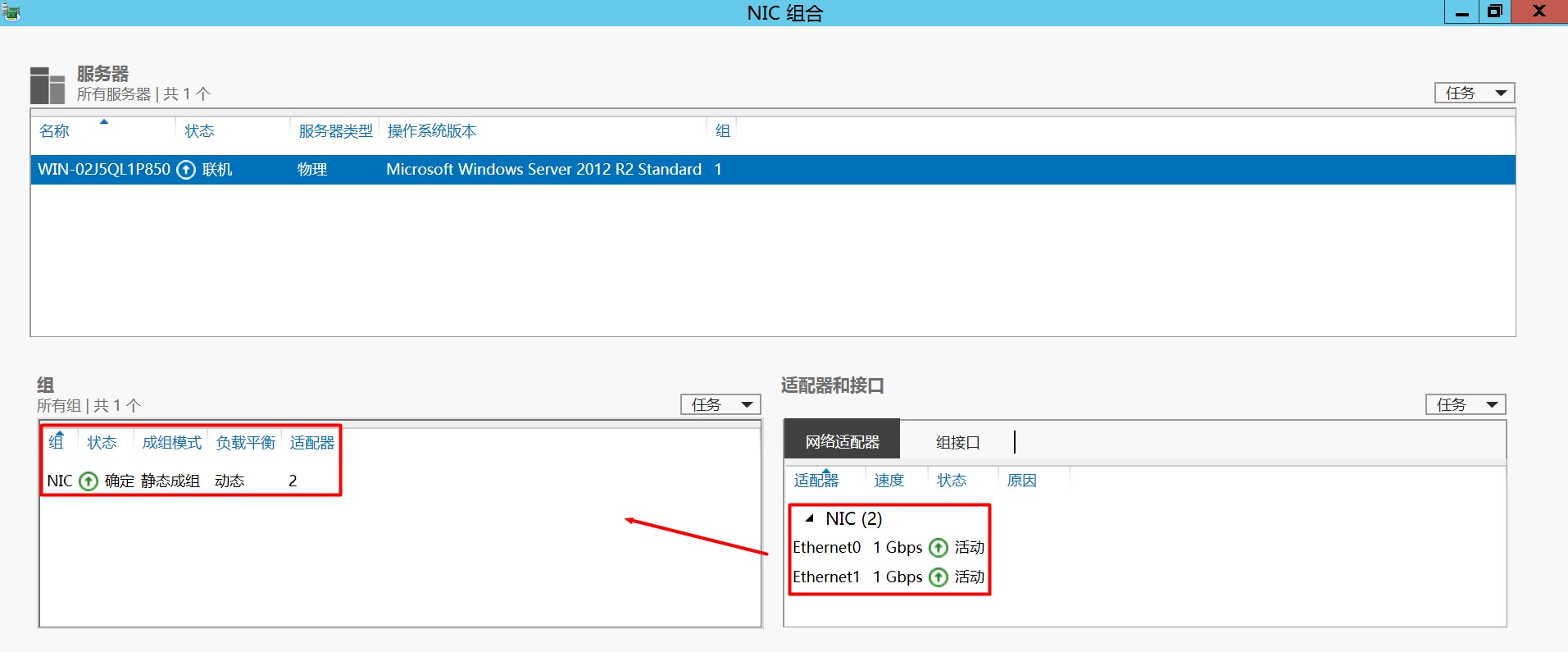
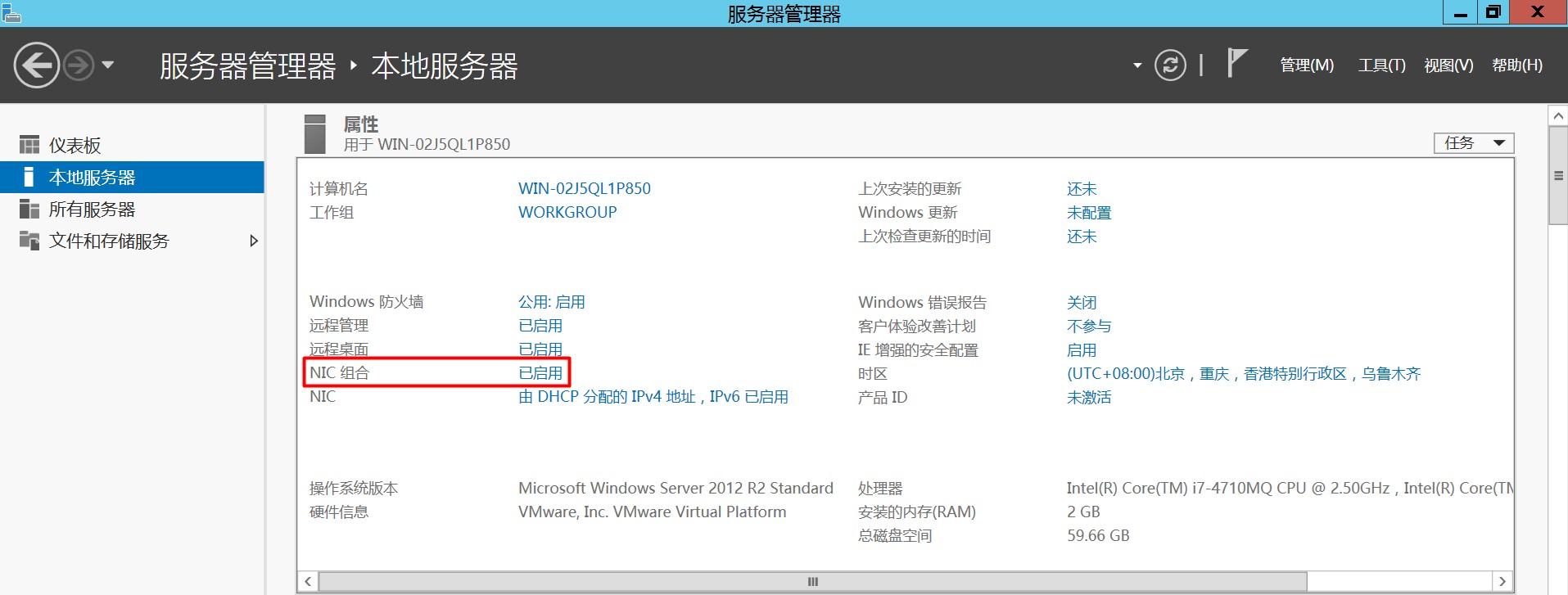
4、配置虛擬網卡NIC的IP地址:
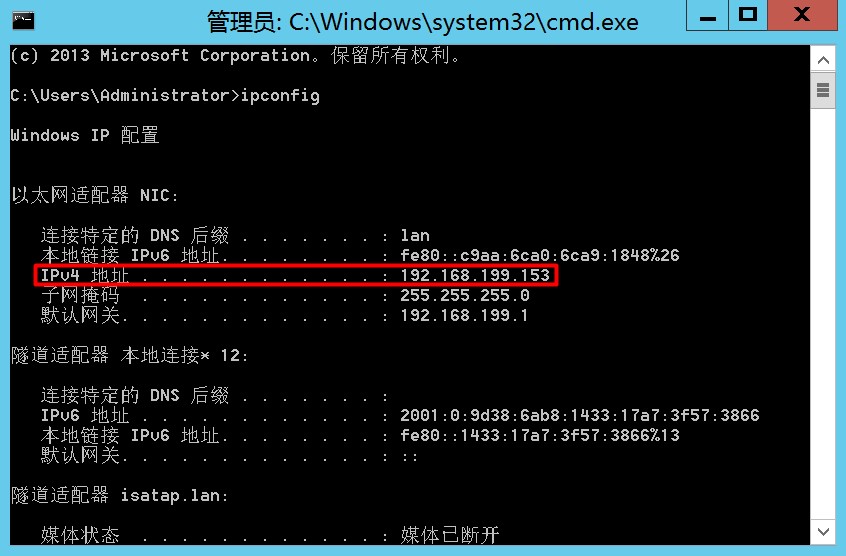
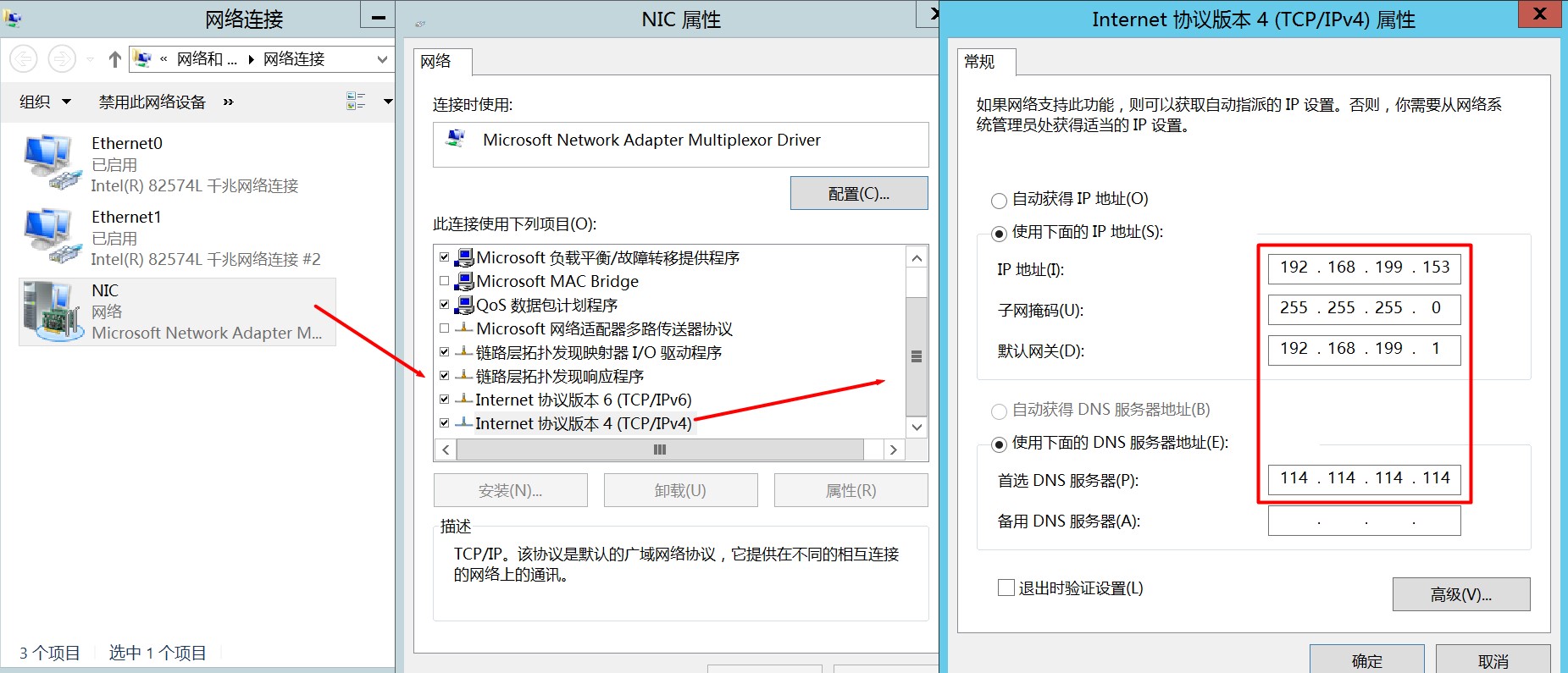
5、通過同一網段的Win 10測試網絡連通性(有時可能需要關閉Win 2012的防火墻):
(1) 虛擬機Win2012 ping物理機Win 10:
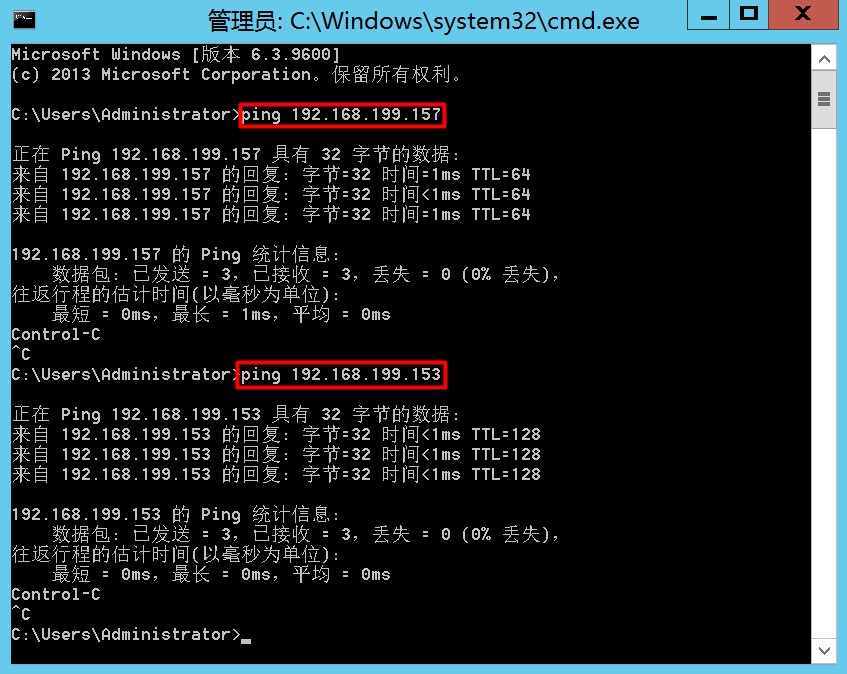
(2) 物理機Win10 ping虛擬機Win 2012:
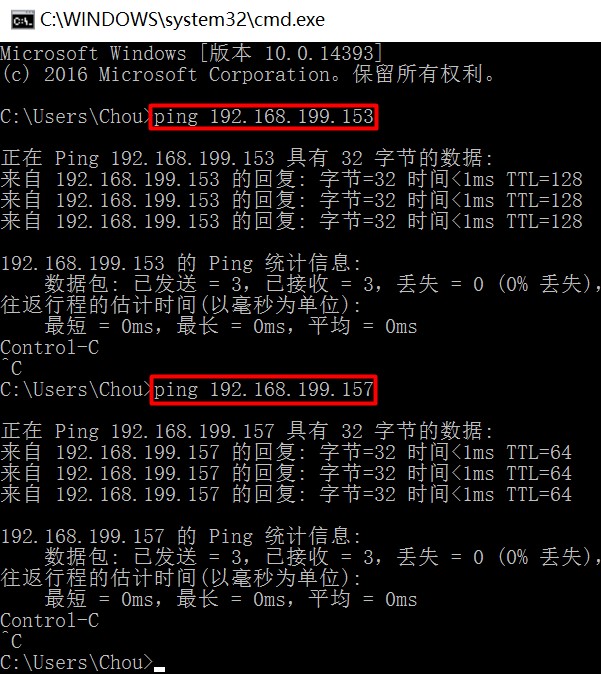
(3) 虛擬機Win2012 ping網關:
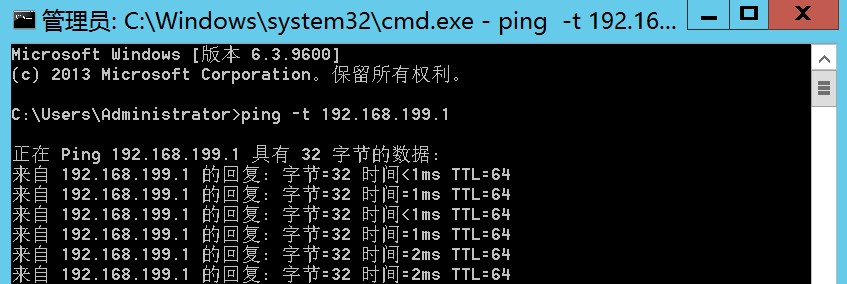
6、綁定效果測試(生產環境中可以通過拔掉任意1根網線的方式進行模擬):
(1) 禁用Ethernet0:

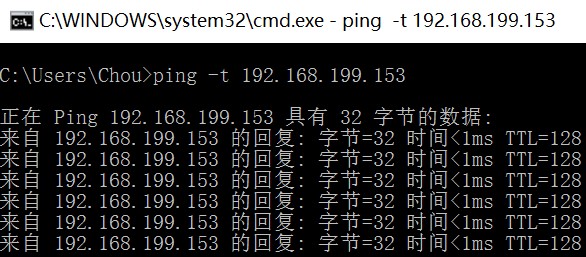
(2) 再禁用Ethernet1:
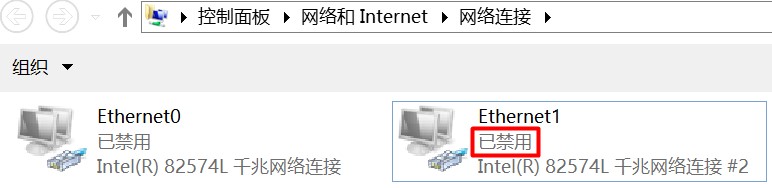
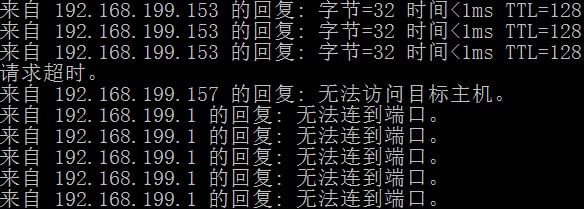
(3) 啟用Ethernet0:

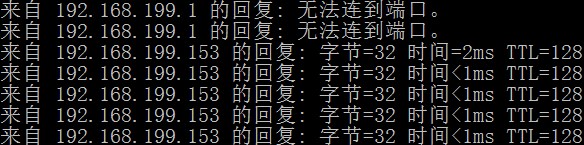
(4) 再啟用Ethernet1:

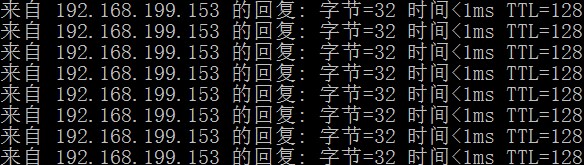
配置雙網卡綁定成功。
本文出自 “天道酬勤” 博客,請務必保留此出處http://qiuyue.blog.51cto.com/1246073/1930599
Windows Server 2012 R2配置雙網卡綁定
